1. Opprette Innkjøpsområder DFØ
|
|
|
- Hugo Sørensen
- 9 år siden
- Visninger:
Transkript
1 1. Opprette Innkjøpsområder DFØ Versjon: Opprette kontraktinnkjøp CM Innhold Formål: Merknad: Alternativ rutine: Referanse til annen rutine: 0 - Innledning 1 - Opprette en kontraktstype 2 - Opprette en kategori 3 - Opprette og redigere en kontrakt - planbasert 4 - Opprette og redigere en kontrakt - budsjettbasert 5 - Godkjenne/forkaste en kontakt 6 Manuell match av kontraktfakturaer, fakturatype CM Sikre at ansvarlige brukere er i stand til å lage og godkjenne/forkaste kontrakter Kontrakter i CM sammenheng kan være repeterende fakturaer eller avrop mot forhåndsgodkjent budsjett. Rutine Sluttkontroll Ansvar Tidspunkt Handling 0 Innledning Basware CM er en modul som benyttes for repeterende/gjentatte fakturaer. Det skilles mellom 2 typer: 1 Planbasert: Faktura hvor man har en forventning om å bli fakturert et fast beløp til en fast fakturadato f.eks husleie. 2 - Budsjettbasert: Stående ordre/budsjett og milepælsfakturering, mange fakturaer innenfor en måned/kvartal/år. Uansett type kontrakt, så vil systemet automatisk matche fakturaene mot kontrakt innenfor planens eller kontraktens betingelser. Alle avvik (utenfor toleransegrenser) må manuelt behandles i Basware IP. Hvis det er match innenfor tillatte avvik så behøves ingen godkjenning av de enkelte fakturaene, da de er forhåndsgodkjent da kontrakten ble godkjent i Basware CM. Godkjenner må være en annen person enn den som har opprettet kontrakten. Attestasjonskontrollen i Reglementet for økonomistyring i staten, pkt innebærer at det skal kontrolleres at vare/tjeneste er mottatt i samsvar med bestilling eller avtale. Attestasjonskontrollen er ikke fullt ut ivaretatt i dagens versjon av Basware CM. Dette innebærer at virksomheten selv må ha egne kontrollrutiner som verifiserer at avtalens innhold fortsatt er gjeldende, og utføre manuell transaksjonskontroll på fakturaer som er matchet automatisk i Basware CM. Manuell transaksjonskontroll kan f.eks. utføres på den måten at en i Sluttkontrollen filtrerer på fakturatype CF ved overføring. Overføringsrapporten lagres og sendes ansvarlig for kontrakter. Kontraktsansvarlig gjennomfører kontroll før fakturaene kommer til utbetaling. Transaksjonskontroll kan også utføres på den måten at en ved registrering av kontrakter i CM Admin setter attestant som kontrollør av kontrakten og som mottaker av faktura til informativ sirkulasjon. Attestant må i CM Klient kontrollere at oppsettet av kontrakten samsvarer med det som er avtalt med leverandøren, før kontrakten godkjennes. Ved fakturamottak og automatisk match setter systemet automatisk Side 1 av 16
2 kontrolløren som attestant på fakturaen. I personlig arkiv i CM klient kan kontrollør/attestant følge med på at matchede fakturaer samsvarer med det som er avtalt. 1 Opprette en kontraktstype i Basware CM DFØ DFØ er ansvarlige for å sette opp en kontraktstype pr. selskap. Dette gjøres som en del av det å sette opp et nytt selskap i løsningen. Dersom det ikke er mulig å velge kontraktstype = <SELSKAP> ved oppretting av ny kontrakt, kontakt DFØ. Det kan være hensiktsmessig å ha forskjellige kontrakttyper for mobilabonnement pr mobil, leasing pr enhet (bil), husleie pr bygg eller lignende. 2 Opprette en kategori i Basware CM Virksomhet Ved behov Steg 2a: Start Basware Matching fra Citrix ( Steg 2b: Gå på menypunktet CM-Administrasjon til venstre i skjermbildet, deretter velger du Kategorier i den underliggende menyen. Her kan du sjekke om det allerede eksisterer en kategori som er beregnet på den type kontrakt som du nå skal legge inn. Med kategori menes samlebegrep for toleranseregler for en rekke kontrakter, det være seg husleiekontrakter, telefonabonnement og lignende. Dersom det ikke foreligger en kategori som er passende, velger du [Ny] på menylinjen øverst i skjermbildet. Steg 2c: Du får nå opp dialogboksen som vist i skjermbildet nedenfor. Kontraktskategori består av to arkfaner, Kategorifiltre og Kategorimatcheregler, hvor filtre inneholder generelle data og matcheregler inneholder oppsett av toleranse mot kontrakter som plasseres under denne kategorien. Sistnevnte beskrives i Steg 2d. Kategorien skal følge gitte regler som: Side 2 av 16
3 Navnestandard som er <KUNDE>_<Kontraktstype>, eks. SITS_Husleie. Kategorien må ha en beskrivelse, slik at andre CM brukere i firmaet lettere skal kunne vite hva kategorien dekker. Nye matcheforsøk, definer tidsperioden fakturaene som ikke er matchet skal bli værende i matcheprosessen før fakturamatchestatusen blir "Mislykket". Steg 2d: For å sette ulike regler for behandling av kontraktene må følgende gjøres i skjermbildet for kategorimatcheregler: Legge inn toleranseverdier (klikk på den gule stjernen for å legge inn toleranseverdier). Med toleranseverdier menes hvor mye den reelle fakturasum kan avvike fra forventet sum. Her er det mulig å operere med flere varianter. Enten absolutte verdier, prosentsatser eller en kombinasjon av disse. Ved å benytte en kombinasjon som skjermbildet ovenfor indikerer, vil den strengeste regelen alltid benyttes. Legge inn datotoleranser. Med datotoleranser menes hvor mange dager før eller etter forventet dato satt på planen for kontrakten kan den reelle fakturaen komme og allikevel bli behandlet. NB: Her er det viktig at man ikke setter så åpne grenser at man risikerer å få 2 fakturaer innenfor samme toleransegrense. Det vil resultere i at man ikke får match på faktura nummer 2, da denne forsøkes matchet mot en forventet dato som det allerede er fakturert på. Påkrevd posteringsfelt. Ikke sett noen kryss her. Dette brukes ikke i DFØ sin løsning og kan føre til feil i matchingen om det krysses av her. Steg 2e: Kategorien er etter dette klar til bruk, man trenger bare å aktivere den i den første arkfanen Kategorifiltre. Side 3 av 16
4 3 - Opprette/redigere en planbasert kontrakt i Basware CM Virksomhet Ved behov Steg 3a: Gå på menypunktet CM-Administrasjon til venstre i skjermbildet, deretter velger du Kontrakter i den underliggende menyen. Klikk på menylinjen øverst i skjermbildet. Dersom man ønsker å redigere en kontrakt, kan man dobbeltklikke på den og starte redigeringen. Redigering av en kontrakt fordrer som regel ny godkjenning før den er aktiv for match igjen. Steg 3b: Du får nå opp dialogboksen som vist i skjermbildet nedenfor. Her velger man om kontrakten skal være plan eller budsjettbasert. Typiske planbaserte kontrakter vil være husleie, abonnementskostnader etc. Steg 3c (kontraktsdata): I første skjermbilde som vist nedenfor legger man inn kontraktsrelaterte data. Følgende felter er obligatoriske: Selskap Kun tilgang til din egen virksomhet Leverandør I fra leverandørregistret Type kontrakt DFØ definerer en kontraktstype pr. selskap = kunde (se steg 1) Kontraktsnummer Følg standard med CM-<NR> (se ytterligere forklaring på neste side) Gyldighetsperiode Angir start og utløp på kontrakt Valuta Forventet valuta på faktura Standardfelter Her kan man legge til spesialfelter. I løsningen nå ligger det felt for Valutadokumentasjonskode. Dette feltet blir benyttet for videre behandling i løsningen hvis det er faktura fra utenlandsk leverandør. Hvis fakturaene som skal mottas er fra norsk leverandør skal feltet slettes. Side 4 av 16
5 Klikk Neste> Kontraktsnummer må defineres ved opprettelse av kontrakter i Basware CM. For at fakturaen skal bli riktig scannet av DFØ må kontraktnummeret ha følgende standard: CM+4 siffer. f.eks. CM1201. Dette må leverandørene merke fakturaene med for at fakturaen skal matche mot kontrakten. Steg 3d (dokumenter): Når alle generelle data om kontrakten er registrert, (minimum de som er obligatoriske), vil du kunne knytte dokumenter til selve kontrakten som vist på skjermbildet nedenfor. Etter at kontrakt/avtaledokument/underlag er lagt ved vil man kunne markere om dette kun skal være lesbart for godkjenner og CM administrator. Dokumentene som legges ved her følger prosessen ut til godkjenner av kontrakten i CM Client og vil således være et underlagsmateriale. DFØ anbefaler bruk av denne funksjonaliteten, slik at underlaget for godkjennerne er så fullstendig som mulig. Steg 3e (plan og postering): Når man skal lage en plan og kontere denne, får man opp skjermbilde som vist nedenfor. Side 5 av 16
6 Beløp som skal brukes Kryss av for Fakturabeløp Dag som skal brukes Kryss av for Forfallsdato. Erfaringsmessig gir dette best match på faste avtaler (Fakturadato er også mulig om en kjenner til at aktuell leverandør alltid fakturerer på en bestemt dato) Mal for kostnadsfordeling (ikke påkrevd) Betalingsbeløpene varierer etter tiden på året (for eksempel vann, strøm og oppvarming). NB: Maler må opprettes under systeminnstillinger-datavedlikehold-kostnadsdistribusjon. Budsjettbeløp registrer estimert beløp kommende år. Ved å klikke på [Standardpostering] Vil man kunne kontere kontrakten. I prinsippet betyr dette at man konterer de fremtidige fakturaene. NB: Her er det viktig at man konterer komplett, da fakturaer som matcher 100 % vil legge seg overføringsklar til Agresso (Sluttkontrollen i Master), uten at det er nødvendig med noen endringer på konteringene. (Se bort fra overskriften Beløp i kolonne 1 som er misvisende i de tilfeller kontrakten konteres med Prosenter.) Side 6 av 16
7 I konteringsskjermbildet kan man velge om man ønsker å splitte konteringen prosentvis på flere linjer, eller om man vil kontere 100 % på en linje. Dersom man velger å kontere absoluttverdier kan man velge å legge på en egen konteringslinje uten verdi og huke av for Siste posteringslinje inneholder et variabelt beløp. Konteringen blir sjekket mot lovlige kombinasjoner i Agresso når den matchede fakturaen overføres. For å ha en mest mulig effektiv matcheprosess er det derfor viktig at konteringen er korrekt utført. For å lette konteringen er det også mulig å opprette posteringsmaler i IP Master som deretter kan brukes til å kontere kontrakter. Malen fylles ut med nødvendig konteringsinformasjon, og det legges til beløp når malen benyttes i kontrakten. Når kontrakten er ferdig kontert klikkes OK. Klikk på Her vil man kunne planlegge forventningene til fakturaene som skal komme, hva gjelder sum og dato, samt antall repetisjoner/varighet. Planen settes opp som vist i eksempelet nedenfor. Når planen er generert vil man kunne redigere den enkelte linje om man forventer svingninger i beløpene innenfor planen. Som vi ser av bildet nedenfor så finnes det kolonner for reelle datoer og summer, slik at man kan følge planens livsløp med tanke på match mot forventningene som er lagt inn. Side 7 av 16
8 Ved å klikke på vil man også kunne indeksjustere planen/forventningene. Hvis man for eksempel har en plan som løper over flere år. Dette gjøres ved å klikke på knappen og dialogboksen som vist nedenfor kommer opp. Indeksoppdateringen kan gjøres i % eller med en absolutt verdi. Knappen Match faktura er ikke aktiv under oppretting av kontrakten, se kapittel 6 manuell match. Tillat egenfakturering Denne skal ikke benyttes. Steg 3f (aktivering): Under aktivering settes også flytlogikken opp. Kontraktsaktivering Etter at en plan er generert må kontrakten godkjennes for match. Under arkfanen aktivering, setter administrator (den som registrerer kontraktene) opp hvem som skal kontrollere og godkjenne kontrakten. Kontrollør på kontrakten vil bli satt som attestant ved automatisk match. Valg av kontrollør og godkjenner settes ved å trykke knappen med det gule tegnet (legg til). Se skjermbilder på neste side. Velg blant aktuelle brukere og klikk knappen Legg til brukere i valgt brukerliste og trykk deretter knappen OK. Det er kun brukere som har rollen som godkjenner i fakturahåndteringssystemet som er tilgjengelige for kontraktsgodkjenning. Side 8 av 16
9 Hvis det gjøres endringer på en kontrakt er ny godkjenning nødvendig. Den som registrerer en kontrakt kan ikke sette seg selv som godkjenner. Hvis dette gjøres vil faktura feile i matching fordi man da avviker fra prinsippet om at attestant og godkjenner skal være to forskjellige personer. Hvis matching er vellykket, send fakturaen til Se punkt 0-Innledning, attestasjonskontroll. Det skal krysses av for Send på sirkulasjon til info (send to informative flow) til definerte mottaker(e) for kvittering. Aktuelle brukere velges ved å trykke legg til - knappen. De brukerne som defineres her er personer med et attestasjonsansvar i forhold til kontrakten eller avtalen med leverandør, vanligvis samme person som kontrollerte kontrakten. Når matchet faktura sendes ut på Side 9 av 16
10 informativ sirkulasjon, kvitteres det for mottak av fakturaen. Fakturaen blir deretter synlig i brukerens arkiv i IP og CM klient. I forbindelse med mottaket skal det kommenteres faktura ok eller lignende. Det kan settes 1 eller flere mottakere. Det kan også evt.hukes av for at Godkjenner skal motta faktura til informativ sirkulasjon. På bakgrunn av punktet over og svakhet i Attestasjonskontroll skal Valget Legg til personlig arkiv ikke benyttes Hvis automatisk matching ikke er mulig, videresend til Når det gjelder flyt ved mislykket matching skal faktura gå til kontrollør (attestant) for attestasjon. Deretter må fakturaen behandles som vanlig kostnadsfaktura og godkjennes på bakgrunn av BRM. Det er mulig å registrere flere mottakere. Huk av for at kun en av mottakerne trenger å behandle fakturaen. Etter behandling blir den synlig i alle brukernes arkiv i IP klient. Kontraktskategori Under kontraktskategori øverst i skjermbildet velger man kategori basert på det som er opprettet under Steg 2. Trykk til slutt Aktiver og Send. Kontrakten er aktivert og sendes kontrollør og godkjenner for videre behandling. Steg 3g (meldingsinnstillinger): Under meldingsinnstillinger kan administrator sette ulike varsler i forhold til avtalens/kontraktens livsløp. Som skjermbildet nedenfor viser kan man her definere egne tekster i forhold til hva som skal stå i e-posten til mottaker. (Mottaker defineres også her, og er som standard godkjenner av kontrakten). Side 10 av 16
11 Kontraktsoppsettet opererer med 3 ulike varslinger knyttet til avtalens livsløp, og det er som følger: Utløpspåminnelse (Baserer seg på gyldighetsperioden satt i Steg 3c kontraktsdata) Utløp (Varsler at kontrakten nå er satt inaktiv i Steg 3c kontraktsdata) Manglende faktura (Baserer seg på hvorvidt en faktura har ankommet innen forventet fakturadato +/- de antall dager man satt i Steg 3e plan og postering ) Steg 3h: For å sende faktura til godkjenning trykk på Send knappen under fanen aktivering. 4 - Opprette/redigere en budsjettbasert kontrakt i Basware CM Virksomhet Ved behov Steg 4a: Gå på menypunktet CM-Administrasjon til venstre i skjermbildet, deretter velger du Kontrakter i den underliggende menyen. Klikk på menylinjen øverst i skjermbildet. Side 11 av 16
12 Dersom man ønsker å redigere en kontrakt, kan man dobbeltklikke på den og starte redigeringen. Redigering av en kontrakt fordrer ny godkjenning før den er aktiv for match igjen. Steg 4b: Du får nå opp dialogboksen som vist i skjermbildet nedenfor. Her velger man om kontrakten skal være plan eller budsjettbasert. Typiske budsjettbaserte kontrakter kan være konsulentavtaler, porto eller markedsrelaterte aktiviteter/events. Velg Budsjettbasert Steg 4c (kontraktsdata): (se beskrivelse for betyndg og utfylling av feltene under steg 3c - planbasert) Når alle feltene er fylt ut, se skjermbilde på neste side. Valutadokumentasjonskode settes kun hvis leverandøren er utenlandsk eller fakturerer i en annen valuta enn NOK. Steg 4e (plan og postering): Når man skal lage en budsjettbasert plan og kontere denne, får man opp skjermbilde som vist nedenfor. Dette skiller seg en del fra skjermbildet i steg 3e Side 12 av 16
13 Beløp som skal brukes Kryss av for Fakturabeløp Dag som skal brukes Kryss av for Fakturadato eller Forfallsdato Matchegrenser Skriv inn budsjettbeløp og maksimumsbeløp pr faktura. Sett eventuelt maks antall fakturaer Budsjettbeløpsgrenser (huk av for aktiver) Registrer maksverdi pr faktura og måned. Systemet oppdaterer selv kvartal og år bortover linjen. Klikk Standardpostering for å kontere kontrakten Fortsett videre slik som beskrevet i steg 3f til og med 3h for å kontere ferdig og sende kontrakten ut på godkjenning. 5 Godkjenne/forkaste en kontrakt Virksomhet Ved behov Steg 5a: Start Basware MatchingClient fra Citrix ( I klienten kan man kun velge om man vil godkjenner eller forkaste kontrakten man har fått tilsendt. Dette vil i prinsippet være en godkjenning av fremtidige fakturaer i henhold til den plan som er opprettet. Steg 5b: Som skjermbildet nedenfor indikerer får godkjenneren hele grunnlaget knyttet til kontrakten, og kan på bakgrunn av dette ta stilling til om kontrakten kan aktiveres eller ikke. Kontrakten aktiveres når godkjenneren godkjenner kontrakten, ref. skjermbilde under steg 3f (aktivering). Velg og godkjenn eller forkast kontrakt øverst til venstre i skjermbildet Side 13 av 16
14 Følgende data er tilgjengelig for godkjenneren: Kontraktsdata Faktureringsplan Postering Dokumenter Historikk Status Kommentarer Kontraktskategori Kostnadsdistribusjon (varierende beløp i tidsperioden). Etter at godkjenner har behandlet kontrakten i sin klient, legges den i arkivet til brukeren på samme måte som i Basware IP. Steg 5c: Når en kontrakt er godkjent oppdateres kontrakten med status godkjent, og den er nå klar for innkommende fakturaer, ref skjermbildet nedenfor i fra Basware CM. Steg 5d: Følgende endringer av kontrakten i Matching Admin krever ny godkjenning: Side 14 av 16
15 6 Manuell match av fakturaer Virksomhet Ved behov Steg 6a: Manuell match av kontraktfakturaer gjøres via Basware Matching fra Citrix: I eksemplet nedenfor er det mottatt en faktura på kr Den matches ikke automatisk fordi den er over maksbeløp på faktura som er satt til kr Steg 6b: Fakturaen kan matches mot kontrakt etter at den er attestert og godkjent. Trykk knappen Match faktura svar Yes Side 15 av 16
16 Trykk Når kontrakten åpnes vil man se at budsjettet er belastet: Side 16 av 16
1. Opprette Innkjøpsområder DFØ
 1. Opprette Innkjøpsområder DFØ Versjon: 1.0 1.4.1 Opprette kontraktsinnkjøp CM 20.02.12 Innhold Formål: Merknad: Alternativ rutine: Referanse til brukerhåndboken: 0 - Innledning 1 - Opprette en kontraktstype
1. Opprette Innkjøpsområder DFØ Versjon: 1.0 1.4.1 Opprette kontraktsinnkjøp CM 20.02.12 Innhold Formål: Merknad: Alternativ rutine: Referanse til brukerhåndboken: 0 - Innledning 1 - Opprette en kontraktstype
1. Opprette Innkjøpsområder DFØ
 1. Opprette Innkjøpsområder DFØ Versjon: 1.3 1.4.1 Opprette kontraktsinnkjøp CM 07.06.13 Innhold Formål: Merknad: Alternativ rutine: Referanse til annen rutine: 0 - Innledning 1 - Opprette en kontraktstype
1. Opprette Innkjøpsområder DFØ Versjon: 1.3 1.4.1 Opprette kontraktsinnkjøp CM 07.06.13 Innhold Formål: Merknad: Alternativ rutine: Referanse til annen rutine: 0 - Innledning 1 - Opprette en kontraktstype
6. Matching faktura mot ordre DFØ
 6. Matching faktura mot ordre DFØ Versjon: 1.1 6.1 Automatisk matching 28.11.12 Innhold 1 Opprette matchekriterier 2 Matcheprosessen (Oversikt) Formål: Merknad: Alternativ rutine: Referanse til brukerhåndboken:
6. Matching faktura mot ordre DFØ Versjon: 1.1 6.1 Automatisk matching 28.11.12 Innhold 1 Opprette matchekriterier 2 Matcheprosessen (Oversikt) Formål: Merknad: Alternativ rutine: Referanse til brukerhåndboken:
6. Matching faktura mot ordre SSØ
 6. Matching faktura mot ordre SSØ Versjon: 1.0 6.1 Automatisk matching 27.05.09 Innhold 1 Opprette matchekriterier 2 Matcheprosessen (Oversikt) Formål: Merknad: Alternativ rutine: Referanse til brukerhåndboken:
6. Matching faktura mot ordre SSØ Versjon: 1.0 6.1 Automatisk matching 27.05.09 Innhold 1 Opprette matchekriterier 2 Matcheprosessen (Oversikt) Formål: Merknad: Alternativ rutine: Referanse til brukerhåndboken:
Basware CM - Brukerveildning
 Basware CM - Brukerveildning En veiledning for superbruker som oppretter og vedlikeholder kontrakter i Admin Basware Matching Opprettet 22.02.16 1 Velg Ny, deretter Planbasert for å lage en kontrakt En
Basware CM - Brukerveildning En veiledning for superbruker som oppretter og vedlikeholder kontrakter i Admin Basware Matching Opprettet 22.02.16 1 Velg Ny, deretter Planbasert for å lage en kontrakt En
8. Regnskapsrollen og behandling av faktura
 8. Regnskapsrollen og behandling av faktura DFØ Versjon: 1.2 8.3 Sluttkontroll 14.06.13 Innhold Formål: Merknad: Alternativ rutine: Referanse til brukerhåndboken: 0 Innledning 1 Overføre faktura til Agresso
8. Regnskapsrollen og behandling av faktura DFØ Versjon: 1.2 8.3 Sluttkontroll 14.06.13 Innhold Formål: Merknad: Alternativ rutine: Referanse til brukerhåndboken: 0 Innledning 1 Overføre faktura til Agresso
7. Fakturagodkjenning uten innkjøpsordre
 7. Fakturagodkjenning uten innkjøpsordre DFØ Versjon: 1.1 7.2 Godkjenning av faktura 07.06.13 Innhold 1 Godkjenne faktura 2 Sende faktura 3 Annen funksjonalitet 4 Varsler og purring på ubehandlet faktura
7. Fakturagodkjenning uten innkjøpsordre DFØ Versjon: 1.1 7.2 Godkjenning av faktura 07.06.13 Innhold 1 Godkjenne faktura 2 Sende faktura 3 Annen funksjonalitet 4 Varsler og purring på ubehandlet faktura
2 Sende faktura. Steg 1d: . Konteringslinjer blir lagret. Må alltid gjøres før man trykker. for attestering. Steg 1e:
 7. Fakturagodkjenning uten innkjøpsordre DFØ Versjon: 1.1 7.1 Attestering av faktura 07.06.13 Innhold 1 Attestere og kontrollere faktura 2 Sende faktura 3 Annen funksjonalitet 4 Varsler og purring på ubehandlet
7. Fakturagodkjenning uten innkjøpsordre DFØ Versjon: 1.1 7.1 Attestering av faktura 07.06.13 Innhold 1 Attestere og kontrollere faktura 2 Sende faktura 3 Annen funksjonalitet 4 Varsler og purring på ubehandlet
2. Opprette anmodning DFØ
 2. Opprette anmodning DFØ Versjon: 1.0 2.7 Rekvisisjon 13.12.11 Innhold 0 Innledning 1 Opprette rekvisisjon 2 Endre rekvisisjon Formål: Merknad: Alternativ rutine: Referanse til brukerhåndboken: Brukere
2. Opprette anmodning DFØ Versjon: 1.0 2.7 Rekvisisjon 13.12.11 Innhold 0 Innledning 1 Opprette rekvisisjon 2 Endre rekvisisjon Formål: Merknad: Alternativ rutine: Referanse til brukerhåndboken: Brukere
1. Opprette Innkjøpsområder DFØ
 1. Opprette Innkjøpsområder DFØ Versjon: 1.3 1.3 Opprette planbaserte innkjøp 04.04.13 Innhold 0 Innledning 1 - Opprette ny plan i PM Klient 2 - Godkjenne ny plan i PM Klient Formål: Merknad: Alternativ
1. Opprette Innkjøpsområder DFØ Versjon: 1.3 1.3 Opprette planbaserte innkjøp 04.04.13 Innhold 0 Innledning 1 - Opprette ny plan i PM Klient 2 - Godkjenne ny plan i PM Klient Formål: Merknad: Alternativ
4. Varemottak DFØ. Versjon: 1.1 4.1 Utføre varemottak 04.04.13. Innhold
 4. Varemottak DFØ Versjon: 1.1 4.1 Utføre varemottak 04.04.13 Innhold 1 Utføre varemottak/annullere bestilling 2 Endre data/legge til interne kommentarer før mottak av varen 3 Registrere klage/søk på klage
4. Varemottak DFØ Versjon: 1.1 4.1 Utføre varemottak 04.04.13 Innhold 1 Utføre varemottak/annullere bestilling 2 Endre data/legge til interne kommentarer før mottak av varen 3 Registrere klage/søk på klage
8. Regnskapsrollen og behandling av faktura
 8. Regnskapsrollen og behandling av faktura DFØ Versjon: 1.3 8.1 Forkontroll 23.08.12 Innhold Formål: Merknad: Alternativ rutine: Referanse til brukerhåndboken: 1 Behandling av faktura i forkontroll 2
8. Regnskapsrollen og behandling av faktura DFØ Versjon: 1.3 8.1 Forkontroll 23.08.12 Innhold Formål: Merknad: Alternativ rutine: Referanse til brukerhåndboken: 1 Behandling av faktura i forkontroll 2
Hvordan øke andel av automatisk match?
 Hvordan øke andel av automatisk match? Olav Sørbu. Rådgiver e-handel 02.09.2013 Direktoratet for økonomistyring Side 1 Agenda Hva er automatisk matching i Basware? Andel faktura som matcher hittil i 2013
Hvordan øke andel av automatisk match? Olav Sørbu. Rådgiver e-handel 02.09.2013 Direktoratet for økonomistyring Side 1 Agenda Hva er automatisk matching i Basware? Andel faktura som matcher hittil i 2013
10. Brukere, fullmakter, roller, leverandører og adresser
 10. Brukere, fullmakter, roller, leverandører og adresser DFØ Versjon: 1.1 10.1.1 Brukere og fullmakter 23.08.12 Innhold 0 Innledning 1 Åpne regneark for brukere og fullmakter 2 Brukere i regnearket, passord
10. Brukere, fullmakter, roller, leverandører og adresser DFØ Versjon: 1.1 10.1.1 Brukere og fullmakter 23.08.12 Innhold 0 Innledning 1 Åpne regneark for brukere og fullmakter 2 Brukere i regnearket, passord
1. Opprette Innkjøpsområder DFØ
 1. Opprette Innkjøpsområder DFØ Versjon: 1.2 1.3 Opprette planbaserte innkjøp 28.11.11 Innhold 0 Innledning 1 - Opprette ny plan i PM Klient 2 - Godkjenne ny plan i PM Klient Formål: Merknad: Alternativ
1. Opprette Innkjøpsområder DFØ Versjon: 1.2 1.3 Opprette planbaserte innkjøp 28.11.11 Innhold 0 Innledning 1 - Opprette ny plan i PM Klient 2 - Godkjenne ny plan i PM Klient Formål: Merknad: Alternativ
4. Varemottak DFØ. Versjon: Utføre varemottak Innhold
 4. Varemottak DFØ Versjon: 1.0 4.1 Utføre varemottak 28.02.12 Innhold 1 Utføre varemottak/annullere bestilling 2 Endre data/legge til interne kommentarer før mottak av varen 3 Registrere klage/søk på klage
4. Varemottak DFØ Versjon: 1.0 4.1 Utføre varemottak 28.02.12 Innhold 1 Utføre varemottak/annullere bestilling 2 Endre data/legge til interne kommentarer før mottak av varen 3 Registrere klage/søk på klage
8. Regnskapsrollen og behandling av faktura
 8. Regnskapsrollen og behandling av faktura DFØ Versjon: 1.1 8.2 Fakturaer på sirkulasjon 08.05.12 Innhold Formål: Merknad: Alternativ rutine: Referanse til brukerhåndboken: 1 Søke opp og endre informasjon
8. Regnskapsrollen og behandling av faktura DFØ Versjon: 1.1 8.2 Fakturaer på sirkulasjon 08.05.12 Innhold Formål: Merknad: Alternativ rutine: Referanse til brukerhåndboken: 1 Søke opp og endre informasjon
Basware Invoice Processing ThinClient 5.0
 Basware Invoice Processing ThinClient 5.0 Hurtigguide Innføring Dette dokumentet inneholder instruksjoner for å utføre de vanligste brukeroppgavene. Den elektroniske hjelpen inneholder mer detaljerte opplysninger
Basware Invoice Processing ThinClient 5.0 Hurtigguide Innføring Dette dokumentet inneholder instruksjoner for å utføre de vanligste brukeroppgavene. Den elektroniske hjelpen inneholder mer detaljerte opplysninger
Brukere og fullmakter
 Versjon: 3.8.3 Brukere og fullmakter B02) Definere og vedlikeholde fullmakter og brukere 17.10.06 Innhold Utfylling av Excel ark for brukere og fullmakter Formål: Innsendelse av Excel ark Dokumentasjon
Versjon: 3.8.3 Brukere og fullmakter B02) Definere og vedlikeholde fullmakter og brukere 17.10.06 Innhold Utfylling av Excel ark for brukere og fullmakter Formål: Innsendelse av Excel ark Dokumentasjon
2. Opprette anmodning DFØ
 2. Opprette anmodning DFØ Versjon: 1.0 2.2 Anmodning fra eksterne kataloger (punch-out) 08.12.11 Innhold 0 Innledning 1 Søke etter produkter fra ekstern katalog 2 Produktsammenligning 3 Opprette og endre
2. Opprette anmodning DFØ Versjon: 1.0 2.2 Anmodning fra eksterne kataloger (punch-out) 08.12.11 Innhold 0 Innledning 1 Søke etter produkter fra ekstern katalog 2 Produktsammenligning 3 Opprette og endre
Brukere og fullmakter
 1 Versjon: 3.8.4 Brukere og fullmakter B01) Vedlikeholde/opprette fullmakter og brukere i regneark 12.06.08 Innhold Utfylling av regneark for brukere og fullmakter Formål: Veiledning for utfylling av bruker
1 Versjon: 3.8.4 Brukere og fullmakter B01) Vedlikeholde/opprette fullmakter og brukere i regneark 12.06.08 Innhold Utfylling av regneark for brukere og fullmakter Formål: Veiledning for utfylling av bruker
2. Opprette anmodning DFØ
 2. Opprette anmodning DFØ Versjon: 1.0 2.3 Anmodning via handlekurvmaler 08.12.11 Innhold 1 Finne og bruke handlekurvmaler 2 Opprette anmodning Formål: Merknad: Alternativ rutine: Referanse til brukerhåndboken:
2. Opprette anmodning DFØ Versjon: 1.0 2.3 Anmodning via handlekurvmaler 08.12.11 Innhold 1 Finne og bruke handlekurvmaler 2 Opprette anmodning Formål: Merknad: Alternativ rutine: Referanse til brukerhåndboken:
BRUKERVEILEDNING FOR REKVIRENT
 BRUKERVEILEDNING FOR REKVIRENT Lage rekvisisjon Søke fram rekvisisjoner Ta varemottak Attestere innkjøpsfaktura Avviksbehandling Sist oppdatering: 01.11.2013 Andrés Maldonado Førstekonsult Avdeling for
BRUKERVEILEDNING FOR REKVIRENT Lage rekvisisjon Søke fram rekvisisjoner Ta varemottak Attestere innkjøpsfaktura Avviksbehandling Sist oppdatering: 01.11.2013 Andrés Maldonado Førstekonsult Avdeling for
Agresso for budsjettansvarlige Intern veiledning
 2015 Agresso for budsjettansvarlige Intern veiledning Dokumentet gir en kort innføring i hvordan få frem regnskapsrapporter og bruk av enkel spørring. Oppdatert 04.03.2015. Jørn Johannessen Seksjon for
2015 Agresso for budsjettansvarlige Intern veiledning Dokumentet gir en kort innføring i hvordan få frem regnskapsrapporter og bruk av enkel spørring. Oppdatert 04.03.2015. Jørn Johannessen Seksjon for
IP Monitor. - Ferdigdefinerte rapporter -
 IP Monitor - Ferdigdefinerte rapporter - BasWare IP Monitor er en egen rapporteringsmodul, hvor det blant annet er laget en del ferdigdefinerte rapporter. Tilgang til IP Monitor gis i fullmaktsarket (kolonnen
IP Monitor - Ferdigdefinerte rapporter - BasWare IP Monitor er en egen rapporteringsmodul, hvor det blant annet er laget en del ferdigdefinerte rapporter. Tilgang til IP Monitor gis i fullmaktsarket (kolonnen
Brukerveiledning Basware IP for Anviser/BDM
 Boks for behandling av faktura, kommer automatisk inn i denne ved pålogging i Basware IP Arkivboks for alle faktura som har vært innom deg Brukerinnstillinger, sette inn stedfortreder ved fravær Spørsmål
Boks for behandling av faktura, kommer automatisk inn i denne ved pålogging i Basware IP Arkivboks for alle faktura som har vært innom deg Brukerinnstillinger, sette inn stedfortreder ved fravær Spørsmål
2. Opprette anmodning DFØ
 2. Opprette anmodning DFØ Versjon: 1.0 2.1 Anmodning fra katalogprodukter 08.12.11 Innhold Formål: Merknad: Alternativ rutine: Referanse til brukerhåndboken: 0 Innledning 1 Søke etter katalogprodukter
2. Opprette anmodning DFØ Versjon: 1.0 2.1 Anmodning fra katalogprodukter 08.12.11 Innhold Formål: Merknad: Alternativ rutine: Referanse til brukerhåndboken: 0 Innledning 1 Søke etter katalogprodukter
BRUKERVEILEDNING ELEKTRONISK FAKTURABEHANDLING/FAKTURAFLYT I VISMA ENTERPRISE
 BRUKERVEILEDNING ELEKTRONISK FAKTURABEHANDLING/FAKTURAFLYT I VISMA ENTERPRISE Versjon 1.1 Side 1 av 11 Beskrivelse: Fagområde: Periodisk/Løpende: Formål: Elektronisk fakturabehandling/fakturaflyt i Visma
BRUKERVEILEDNING ELEKTRONISK FAKTURABEHANDLING/FAKTURAFLYT I VISMA ENTERPRISE Versjon 1.1 Side 1 av 11 Beskrivelse: Fagområde: Periodisk/Løpende: Formål: Elektronisk fakturabehandling/fakturaflyt i Visma
Godkjenning av faktura
 BRUKER- VEILEDNING Godkjenning av faktura ELEKTRONISK ARBEIDSFLYT Pr 10.12.2013 1 Godkjenning av leverandør faktura I Agresso skiller vi mellom to ulike typer av faktura. Leverandørfaktura Innkjøpsfaktura
BRUKER- VEILEDNING Godkjenning av faktura ELEKTRONISK ARBEIDSFLYT Pr 10.12.2013 1 Godkjenning av leverandør faktura I Agresso skiller vi mellom to ulike typer av faktura. Leverandørfaktura Innkjøpsfaktura
12. Rapporter og søk DFØ
 12. Rapporter og søk DFØ Versjon: 1.1 12.3 Rapporter Invoice Processing Monitor 17.04.12 Innhold 1 Rapporter og søk 2 Fakturasøk og kontosammendrag 3 Overføre rapport/søk til Excel 4 Andre søkemuligheter
12. Rapporter og søk DFØ Versjon: 1.1 12.3 Rapporter Invoice Processing Monitor 17.04.12 Innhold 1 Rapporter og søk 2 Fakturasøk og kontosammendrag 3 Overføre rapport/søk til Excel 4 Andre søkemuligheter
Webfaktura slik bruker du det. for sluttbrukere
 Webfaktura slik bruker du det for sluttbrukere 24.06.2013 Innhold: Beskrivelse av Webfaktura... 3 Generelt... 3 Pålogging... 3 Første gangs pålogging... 3 Mitt firma... 3 Min bruker... 4 Vedlikehold av
Webfaktura slik bruker du det for sluttbrukere 24.06.2013 Innhold: Beskrivelse av Webfaktura... 3 Generelt... 3 Pålogging... 3 Første gangs pålogging... 3 Mitt firma... 3 Min bruker... 4 Vedlikehold av
Innkjøp via Agresso. (ehandel) Brukerveiledning for bestillere og godkjennere
 Innkjøp via Agresso (ehandel) Brukerveiledning for bestillere og godkjennere Oppdateringshistorikk Versjon Dato Beskrivelse 1.0 15.09.2014 1.1 24.09.2014 Pålogging sjekking av leveringsadresse 1.2 08.10.2014
Innkjøp via Agresso (ehandel) Brukerveiledning for bestillere og godkjennere Oppdateringshistorikk Versjon Dato Beskrivelse 1.0 15.09.2014 1.1 24.09.2014 Pålogging sjekking av leveringsadresse 1.2 08.10.2014
Innkjøpsfaktura attestering. Agresso Self Service. Brukerveiledningen viser hvordan rekvirenten kan godkjenne en innkjøpsfaktura på riktig måte.
 Innkjøpsfaktura attestering Brukerveiledningen viser hvordan rekvirenten kan godkjenne en innkjøpsfaktura på riktig måte. Agresso Self Service UiT Norges Arktiske Universitet Avdeling for Økonomi Regnskapsseksjonen
Innkjøpsfaktura attestering Brukerveiledningen viser hvordan rekvirenten kan godkjenne en innkjøpsfaktura på riktig måte. Agresso Self Service UiT Norges Arktiske Universitet Avdeling for Økonomi Regnskapsseksjonen
1. Opprett betalinger uten bruk av mappe 2. Opprett betalinger med bruk av mappe
 Slik betaler du Du får her en kort beskrivelse av hvordan du oppretter og godkjenner en betaling i Business Online. En betaling kan opprettes på 2 måter. 1. Opprett betalinger uten bruk av mappe 2. Opprett
Slik betaler du Du får her en kort beskrivelse av hvordan du oppretter og godkjenner en betaling i Business Online. En betaling kan opprettes på 2 måter. 1. Opprett betalinger uten bruk av mappe 2. Opprett
Godkjenning av faktura AGRESSO WEBPORTAL. Brukerdokumentasjon for attestanter og anvisere
 Godkjenning av faktura AGRESSO WEBPORTAL Brukerdokumentasjon for attestanter og anvisere INNHOLDSFORTEGNELSE 1. Innledning...3 2. Logge på AGRESSO Web Portal...4 3. Kontroll og behandling av leverandørfaktura
Godkjenning av faktura AGRESSO WEBPORTAL Brukerdokumentasjon for attestanter og anvisere INNHOLDSFORTEGNELSE 1. Innledning...3 2. Logge på AGRESSO Web Portal...4 3. Kontroll og behandling av leverandørfaktura
Contempus Invoice (CI) Brukerveiledning
 R:\1\11\110\Web siidu_sa_rutiidnat\økonomiforvaltning_2010 Innhold Contempus Invoice (CI) INNHOLD... 2 1. PÅLOGGING... 3 2. BRUKERGRENSESNITT... 6 2.1 FAKTURAHODE... 6 2.1.1 Parkert... 7 2.2 FAKTURABILDE...
R:\1\11\110\Web siidu_sa_rutiidnat\økonomiforvaltning_2010 Innhold Contempus Invoice (CI) INNHOLD... 2 1. PÅLOGGING... 3 2. BRUKERGRENSESNITT... 6 2.1 FAKTURAHODE... 6 2.1.1 Parkert... 7 2.2 FAKTURABILDE...
Rutine for inngående fakturaer.
 Rutine for inngående fakturaer. Bestilling skal være i henhold til Retningslinjer for innkjøp i Modum Kommune Revidert juni 2011. (Se ansatteportal /Økonomiavdeling / Økonomihåndbok kap. 8.) Følgende opplysninger
Rutine for inngående fakturaer. Bestilling skal være i henhold til Retningslinjer for innkjøp i Modum Kommune Revidert juni 2011. (Se ansatteportal /Økonomiavdeling / Økonomihåndbok kap. 8.) Følgende opplysninger
Brukerveiledning Basware IP for Bestiller/Attestant
 Boks for behandling av faktura, kommer automatisk inn i denne ved pålogging i Basware IP Arkivboks for alle faktura som har vært innom deg Brukerinnstillinger, sette inn stedfortreder ved fravær Spørsmål
Boks for behandling av faktura, kommer automatisk inn i denne ved pålogging i Basware IP Arkivboks for alle faktura som har vært innom deg Brukerinnstillinger, sette inn stedfortreder ved fravær Spørsmål
Utbetaling uten faktura
 U N I V E R S I T E T E T I B E R G E N Utbetaling uten faktura Miniguide til registrering av bilag i tilfeller der UiB ikke har mottatt faktura Mai 2018 Sjur Nordal Skjema som utgår når ny løsning tas
U N I V E R S I T E T E T I B E R G E N Utbetaling uten faktura Miniguide til registrering av bilag i tilfeller der UiB ikke har mottatt faktura Mai 2018 Sjur Nordal Skjema som utgår når ny løsning tas
Arbeidsflyt i Public360 godkjenning og gjennomgang
 Arbeidsflyt i Public360 godkjenning og gjennomgang UiS 2017 Innhold Hvorfor sende et saksdokument på arbeidsflyt... 1 Ansvarsvarsler... 1 Sende et dokument til godkjenning:... 2 Sende et dokument til gjennomgang:...
Arbeidsflyt i Public360 godkjenning og gjennomgang UiS 2017 Innhold Hvorfor sende et saksdokument på arbeidsflyt... 1 Ansvarsvarsler... 1 Sende et dokument til godkjenning:... 2 Sende et dokument til gjennomgang:...
BasWare PM bestillingssystem - selvstudiemateriell: 1. Opprette anmodning/bestilling (denne presentasjon) 2. Godkjenne bestilling (egen presentasjon)
 1 BasWare PM bestillingssystem - selvstudiemateriell: 1. Opprette anmodning/bestilling (denne presentasjon) 2. Godkjenne bestilling (egen presentasjon) 3. Utføre varemottak (egen presentasjon) 2 3 4 Pålogging
1 BasWare PM bestillingssystem - selvstudiemateriell: 1. Opprette anmodning/bestilling (denne presentasjon) 2. Godkjenne bestilling (egen presentasjon) 3. Utføre varemottak (egen presentasjon) 2 3 4 Pålogging
Bilagsflyt i Agresso
 To typer inngående faktura: Innkjøpsfaktura Bestilling med forhåndsgodkjent rekvisisjon/innkjøpsordre Leverandørfaktura Bestilling på eget ansattnummer Viktig ved bestilling å gi beskjed om at det skal
To typer inngående faktura: Innkjøpsfaktura Bestilling med forhåndsgodkjent rekvisisjon/innkjøpsordre Leverandørfaktura Bestilling på eget ansattnummer Viktig ved bestilling å gi beskjed om at det skal
Brukerveiledning Agresso WEB
 Brukerveiledning Agresso WEB Elektronisk fakturabehandling Agresso 5.5... 2 Generelt... 2 Fakturaattestering... 2 Godkjenning av leverandørfaktura... 5 Enkel Modus... 5 Videresend... 6 Parker... 6 Avvise...
Brukerveiledning Agresso WEB Elektronisk fakturabehandling Agresso 5.5... 2 Generelt... 2 Fakturaattestering... 2 Godkjenning av leverandørfaktura... 5 Enkel Modus... 5 Videresend... 6 Parker... 6 Avvise...
Brukerveiledning for Agresso Self Service. Version 1.0. Parkere, dele rad, videresende og fordele. UiT Norges Arktiske Universitet
 Brukerveiledning for Agresso Self Service Parkere, dele rad, videresende og fordele UiT Norges Arktiske Universitet Version 1.0 Avdeling for Økonomi Regnskapsseksjonen 18.07.2013 Andrés Maldonado Førstekonsulent
Brukerveiledning for Agresso Self Service Parkere, dele rad, videresende og fordele UiT Norges Arktiske Universitet Version 1.0 Avdeling for Økonomi Regnskapsseksjonen 18.07.2013 Andrés Maldonado Førstekonsulent
Brukerveiledning Faktura
 Brukerveiledning Faktura Innholdsfortegnelse Oppsett faktura... 3 Lag kategori... 3 Lag artikler... 3 Fakturer fra kontakt... 6 Redigere faktura... 9 Slette åpne fakturaer... 11 Lås Faktura / utskrift...
Brukerveiledning Faktura Innholdsfortegnelse Oppsett faktura... 3 Lag kategori... 3 Lag artikler... 3 Fakturer fra kontakt... 6 Redigere faktura... 9 Slette åpne fakturaer... 11 Lås Faktura / utskrift...
Agresso for budsjettansvarlige
 2017 Agresso for budsjettansvarlige Intern veiledning Dokumentet gir en kort innføring i hvordan få frem regnskapsrapporter og bruk av enkel spørring. Oppdatert 08.08.2017. Seksjon for økonomi og infrastruktur
2017 Agresso for budsjettansvarlige Intern veiledning Dokumentet gir en kort innføring i hvordan få frem regnskapsrapporter og bruk av enkel spørring. Oppdatert 08.08.2017. Seksjon for økonomi og infrastruktur
1. Opprette Innkjøpsområder DFØ
 1. Opprette Innkjøpsområder DFØ Versjon: 1.2 1.1.3 Opprette egne katalogprodukter på vegne av leverandør 16.02.12 Innhold 0 Innledning 1 Opprette intern katalog direkte i PM Admin 2 Catalog feeder 3 Last
1. Opprette Innkjøpsområder DFØ Versjon: 1.2 1.1.3 Opprette egne katalogprodukter på vegne av leverandør 16.02.12 Innhold 0 Innledning 1 Opprette intern katalog direkte i PM Admin 2 Catalog feeder 3 Last
Agresso for budsjettansvarlige Intern veiledning v 3.0
 2013 Agresso for budsjettansvarlige Intern veiledning v 3.0 Dokumentet gir en kort innføring i hvordan få frem regnskapsrapporter og bruk av enkel spørring Jørn Johannessen Seksjon for plan og økonomi
2013 Agresso for budsjettansvarlige Intern veiledning v 3.0 Dokumentet gir en kort innføring i hvordan få frem regnskapsrapporter og bruk av enkel spørring Jørn Johannessen Seksjon for plan og økonomi
Visma.net Autolnvoice. FAQ - Scanning via Autolnvoice
 Visma.net Autolnvoice FAQ - Scanning via Autolnvoice Mars 2018 Innhold 1. Introduksjon... 3 2. Hvordan komme i gang?... 3 3. Hvordan avslutte tjenesten... 5 4. Hva regulerer denne tjenesten?... 5 5. Hva
Visma.net Autolnvoice FAQ - Scanning via Autolnvoice Mars 2018 Innhold 1. Introduksjon... 3 2. Hvordan komme i gang?... 3 3. Hvordan avslutte tjenesten... 5 4. Hva regulerer denne tjenesten?... 5 5. Hva
visma net expense - diverse rutiner Innhold
 ID ØK.LØ.4.1.32 Versjon 0.02 Gyldig fra 22.05.2017 Siste versjon 26.06.2018 Forfatter Odd Steinvik Verifisert Godkjent Side 1 av 14 Innhold Import av reiseregninger fra Visma.net Expense...
ID ØK.LØ.4.1.32 Versjon 0.02 Gyldig fra 22.05.2017 Siste versjon 26.06.2018 Forfatter Odd Steinvik Verifisert Godkjent Side 1 av 14 Innhold Import av reiseregninger fra Visma.net Expense...
eompostering Brukerveiledning
 eompostering Brukerveiledning Overordnet prosessflyt 05.04.2016 3 Malene Tre maler: Frikjøp Kun frikjøpsarter og motpart 01 Internhandel Alle internhandelsarter og motpart 01 Ompostering Brukes for omposteringer
eompostering Brukerveiledning Overordnet prosessflyt 05.04.2016 3 Malene Tre maler: Frikjøp Kun frikjøpsarter og motpart 01 Internhandel Alle internhandelsarter og motpart 01 Ompostering Brukes for omposteringer
Merk! Du kan benytte alle løsningene på samme firma/klient. Det gjør det mulig å sette enkeltkunder til alternativ løsning hvis dette er ønskelig.
 Visma AutoInvoice Innledning Avtale / Priser / Lisenser Hvordan inngå avtale? Oppstart Egenskaper Firmaopplysninger Kontrollere kunder mot Visma AutoInvoice (fakturamottakere) Kunder (fakturamottakere)
Visma AutoInvoice Innledning Avtale / Priser / Lisenser Hvordan inngå avtale? Oppstart Egenskaper Firmaopplysninger Kontrollere kunder mot Visma AutoInvoice (fakturamottakere) Kunder (fakturamottakere)
AGRESSO BUSINESS WORLD
 AGRESSO BUSINESS WORLD WEB Salgsordre: Registrering av enkle salgsordrer/fakturagrunnlag Økonomisenteret oktober 2012 Innholdsfortegnelse : Innledning: Registrering/endring av enkle salgsordrer 3 Registrering/endring
AGRESSO BUSINESS WORLD WEB Salgsordre: Registrering av enkle salgsordrer/fakturagrunnlag Økonomisenteret oktober 2012 Innholdsfortegnelse : Innledning: Registrering/endring av enkle salgsordrer 3 Registrering/endring
BRUKER- VEILEDNING. Anlegg og Utstyr i Agresso
 BRUKER- VEILEDNING Anlegg og Utstyr i Agresso Pr 16.12.2013 1 Anlegg og utstyr i Agresso I Agresso bruker vi ulike begrep ved anskaffelse av driftsmiddel Anlegg skal registreres i anleggsregisteret Utstyr
BRUKER- VEILEDNING Anlegg og Utstyr i Agresso Pr 16.12.2013 1 Anlegg og utstyr i Agresso I Agresso bruker vi ulike begrep ved anskaffelse av driftsmiddel Anlegg skal registreres i anleggsregisteret Utstyr
Universitetet i Oslo. Oppgaver kurs i bestillingssystemet for rollen Rekvirent
 Universitetet i Oslo Oppgaver kurs i bestillingssystemet for rollen Rekvirent Greteohu/torinl 15/10/2015 Innholdsfortegnelse Oppgave 1 - Katalogkjøp... 3 Oppgave 2 - Fritekstbestilling... 8 Oppgave 3 Fullt
Universitetet i Oslo Oppgaver kurs i bestillingssystemet for rollen Rekvirent Greteohu/torinl 15/10/2015 Innholdsfortegnelse Oppgave 1 - Katalogkjøp... 3 Oppgave 2 - Fritekstbestilling... 8 Oppgave 3 Fullt
Visma Flyt skole. SMS modul / Meldinger /Epost. 1 SMS og Meldinger, sist oppdatert Visma Flyt Skole
 Visma Flyt skole SMS modul / Meldinger /Epost 1 SMS og Meldinger, sist oppdatert 22.07.2016 Visma Flyt Skole Innhold Aktivering av SMS-tjenesten... 3 Aktivering av SMS på kommunenivå... 3 Tilgang til å
Visma Flyt skole SMS modul / Meldinger /Epost 1 SMS og Meldinger, sist oppdatert 22.07.2016 Visma Flyt Skole Innhold Aktivering av SMS-tjenesten... 3 Aktivering av SMS på kommunenivå... 3 Tilgang til å
Send og motta efaktura i Nettbank bedrift
 Versjon 1/2017 Kvikkguide Send og motta efaktura i Nettbank bedrift Innhold Denne kvikkguiden gir en kort beskrivelse av tjenestene Send efaktura enkeltvis i Nettbank bedrift Motta efaktura enkeltvis i
Versjon 1/2017 Kvikkguide Send og motta efaktura i Nettbank bedrift Innhold Denne kvikkguiden gir en kort beskrivelse av tjenestene Send efaktura enkeltvis i Nettbank bedrift Motta efaktura enkeltvis i
Budsjettdisponent Oppgaver i Agresso web
 Budsjettdisponent Oppgaver i Agresso web Behandling av egne utgifter/godtgjørelser Anvise rekvisisjon Anvise faktura Anvise omposteringsbilag Arbeidsflytkart Nyttige spørringer Avdeling for Økonomi Regnskapsseksjonen
Budsjettdisponent Oppgaver i Agresso web Behandling av egne utgifter/godtgjørelser Anvise rekvisisjon Anvise faktura Anvise omposteringsbilag Arbeidsflytkart Nyttige spørringer Avdeling for Økonomi Regnskapsseksjonen
infotorg Enkel brukermanual
 infotorg Enkel brukermanual Innhold Innledning... 3 Logg inn... 3 Feilmelding... 3 Sperret bruker / Glemt passord... 4 Bytt passord... 5 Innstillinger og oppstartsregister... 5 Søk og Svar... 6 Velg tjeneste/register...
infotorg Enkel brukermanual Innhold Innledning... 3 Logg inn... 3 Feilmelding... 3 Sperret bruker / Glemt passord... 4 Bytt passord... 5 Innstillinger og oppstartsregister... 5 Søk og Svar... 6 Velg tjeneste/register...
I denne veiledningen skal vi gå igjennom de forskjellige funksjonene som. For å gå til abonnementet ditt klikker du på den blå fanen "Abonnement":
 Administrere abonnementet I denne veiledningen skal vi gå igjennom de forskjellige funksjonene som er tilgjengelige for administrator av et abonnement på web. 1 Gå til abonnementet ditt For å gå til abonnementet
Administrere abonnementet I denne veiledningen skal vi gå igjennom de forskjellige funksjonene som er tilgjengelige for administrator av et abonnement på web. 1 Gå til abonnementet ditt For å gå til abonnementet
Innkjøpsattestant Oppgaver i Agresso Web
 Innkjøpsattestant Oppgaver i Agresso Web Attestere rekvisisjon Attestere innkjøpsfaktura Attestere leverandørfaktura Arbeidsflytkart Nyttige spørringer Avdeling for Økonomi Regnskapsseksjonen Sist oppdatert:
Innkjøpsattestant Oppgaver i Agresso Web Attestere rekvisisjon Attestere innkjøpsfaktura Attestere leverandørfaktura Arbeidsflytkart Nyttige spørringer Avdeling for Økonomi Regnskapsseksjonen Sist oppdatert:
Man kan også kopiere eller «Spre» kontrakter mellom kundene dersom flere kunder har tilnærmet like kontrakter.
 Kontraktsmodulen [Oppdatert 09.05.2017 av Daniel Gjestvang] Kontraktsmodulen er en del av bedriftsjournalen i Extensor. Denne modulen gir BHT-en mulighet til selv å legge inn de ulike bestanddelene av
Kontraktsmodulen [Oppdatert 09.05.2017 av Daniel Gjestvang] Kontraktsmodulen er en del av bedriftsjournalen i Extensor. Denne modulen gir BHT-en mulighet til selv å legge inn de ulike bestanddelene av
SUHS KONFERANSEN Tips og triks i Basware Invoice og PM. Tina Taucher Høgskolen i Oslo og Akershus Gunn Hannevik Strand Universitetet i Agder
 SUHS KONFERANSEN Tips og triks i Basware Invoice og PM Tina Taucher Høgskolen i Oslo og Akershus Gunn Hannevik Strand Universitetet i Agder Basware Invoice Flytting av fakturaer til annet selskap 2 Basware
SUHS KONFERANSEN Tips og triks i Basware Invoice og PM Tina Taucher Høgskolen i Oslo og Akershus Gunn Hannevik Strand Universitetet i Agder Basware Invoice Flytting av fakturaer til annet selskap 2 Basware
Brukerveiledning. Basware Alusta Edge. Innholdsfortegnelse
 Brukerveiledning Basware Alusta Edge Innholdsfortegnelse 1 Innledning - behandling av fakturaer via Styrerommet.net... 2 Krav til nettlesere/programvare... 2 2 Fakturaflyt hvordan beveger fakturaen seg
Brukerveiledning Basware Alusta Edge Innholdsfortegnelse 1 Innledning - behandling av fakturaer via Styrerommet.net... 2 Krav til nettlesere/programvare... 2 2 Fakturaflyt hvordan beveger fakturaen seg
Brukermanual til Medlemsservice 2.0
 Brukermanual til Medlemsservice 2.0 Faktureringsrutinene i Medlemsservice bruker medlemsregisteret som bakgrunn for hva som sendes til deres medlemmer. I Medlemsservice 2.0 har vi satt som krav at alle
Brukermanual til Medlemsservice 2.0 Faktureringsrutinene i Medlemsservice bruker medlemsregisteret som bakgrunn for hva som sendes til deres medlemmer. I Medlemsservice 2.0 har vi satt som krav at alle
Brukerveiledning for Vesuv
 Brukerveiledning for Vesuv Innhold Pålogging... 3 Registrering av ny bruker... 3 Glemt passord... 4 Startsiden... 5 Nytt utbrudd... 6 Nedtrekksmenyer... 6 Obligatoriske felt... 7 Spørsmål vises og fjernes...
Brukerveiledning for Vesuv Innhold Pålogging... 3 Registrering av ny bruker... 3 Glemt passord... 4 Startsiden... 5 Nytt utbrudd... 6 Nedtrekksmenyer... 6 Obligatoriske felt... 7 Spørsmål vises og fjernes...
Fakturabehandling på web
 Visma Enterprise Fakturabehandling Versjon 2009.2 Fakturabehandling på web II Kurs fra Visma Unique Visma Unique sin opplæringsvirksomhet har som mål å gi deg muligheten for en systematisk og grundig systemopplæring
Visma Enterprise Fakturabehandling Versjon 2009.2 Fakturabehandling på web II Kurs fra Visma Unique Visma Unique sin opplæringsvirksomhet har som mål å gi deg muligheten for en systematisk og grundig systemopplæring
Kvikkguide Send og Motta efaktura bedrift i Nettbank bedrift
 Kvikkguide Send og Motta efaktura bedrift i Nettbank bedrift Versjon 01.2014 1 Innhold Denne kvikkguiden gir en kort beskrivelse av tjenestene Send efaktura enkeltvis i Nettbank bedrift Motta efaktura
Kvikkguide Send og Motta efaktura bedrift i Nettbank bedrift Versjon 01.2014 1 Innhold Denne kvikkguiden gir en kort beskrivelse av tjenestene Send efaktura enkeltvis i Nettbank bedrift Motta efaktura
8. Regnskapsrollen og behandling av faktura
 8. Regnskapsrllen g behandling av faktura DFØ Versjn: 2.0 8.2 Fakturaer på sirkulasjn 06.06.14 Innhld Frmål: Merknad: Alternativ rutine: Referanse til brukerhåndbken: 1 Søke pp g endre infrmasjn på faktura
8. Regnskapsrllen g behandling av faktura DFØ Versjn: 2.0 8.2 Fakturaer på sirkulasjn 06.06.14 Innhld Frmål: Merknad: Alternativ rutine: Referanse til brukerhåndbken: 1 Søke pp g endre infrmasjn på faktura
OPPGAVEBEHANDLING I AGRESSO INNKJØPSATTESTANT
 OPPGAVEBEHANDLING I AGRESSO INNKJØPSATTESTANT 1. Godkjenne rekvisisjoner 2. Godkjenne innkjøpsfakturaer 3. Godkjenne leverandørfakturaer Agresso versjon: Milestone 4 Sist oppdatering: 25.07.2014 Andrés
OPPGAVEBEHANDLING I AGRESSO INNKJØPSATTESTANT 1. Godkjenne rekvisisjoner 2. Godkjenne innkjøpsfakturaer 3. Godkjenne leverandørfakturaer Agresso versjon: Milestone 4 Sist oppdatering: 25.07.2014 Andrés
HURTIGGUIDE E-HANDEL FASTE KOSTNADER
 HURTIGGUIDE E-HANDEL FASTE KOSTNADER Hensikten med denne veiledningen Denne veiledningen har til hensikt å gjøre rede for bestillingsrutinen for registrering av ordre for faste kostnader via Agresso e-handel,
HURTIGGUIDE E-HANDEL FASTE KOSTNADER Hensikten med denne veiledningen Denne veiledningen har til hensikt å gjøre rede for bestillingsrutinen for registrering av ordre for faste kostnader via Agresso e-handel,
Send og Motta efaktura bedrift i Nettbank bedrift
 Kvikkguide Send og Motta efaktura bedrift i Nettbank bedrift Versjon 1/2016 Innhold Denne kvikkguiden gir en kort beskrivelse av tjenestene Send efaktura enkeltvis i Nettbank bedrift Motta efaktura enkeltvis
Kvikkguide Send og Motta efaktura bedrift i Nettbank bedrift Versjon 1/2016 Innhold Denne kvikkguiden gir en kort beskrivelse av tjenestene Send efaktura enkeltvis i Nettbank bedrift Motta efaktura enkeltvis
Komme i gang med Visma Avendo eaccounting
 1 Komme i gang med Visma Avendo eaccounting For å begynne å bruke Visma Avendo eaccounting, må du logge inn på http://vismaonline.no Klikk på linken Til tjenesten under Visma Avendo eaccounting for å åpne
1 Komme i gang med Visma Avendo eaccounting For å begynne å bruke Visma Avendo eaccounting, må du logge inn på http://vismaonline.no Klikk på linken Til tjenesten under Visma Avendo eaccounting for å åpne
Brukermanual. System for oversiktslister SVV
 Brukermanual System for oversiktslister SVV Endringslogg: Versjon Nytt i versjon Endret av Endret dato Godkjent v2007-06-25 Versjonnr i bunntekst, registrer kontrakt ank@nois.no 25.06.2007 v2007-06-26
Brukermanual System for oversiktslister SVV Endringslogg: Versjon Nytt i versjon Endret av Endret dato Godkjent v2007-06-25 Versjonnr i bunntekst, registrer kontrakt ank@nois.no 25.06.2007 v2007-06-26
Brukerveiledning. Xledger og Conecto Inkasso-integrasjon. Side 1 av 17
 Brukerveiledning Xledger og Conecto Inkasso-integrasjon Side 1 av 17 Innholdsfortegnelse 1 Inkasso-integrasjonen... 3 2 Overføring av saker i integrasjonen... 4 3 Slik registrerer du et regnskapsbyrå første
Brukerveiledning Xledger og Conecto Inkasso-integrasjon Side 1 av 17 Innholdsfortegnelse 1 Inkasso-integrasjonen... 3 2 Overføring av saker i integrasjonen... 4 3 Slik registrerer du et regnskapsbyrå første
ELRAPP Versjon 2013.1.0. Presentasjon av endringer og ny funksjonalitet i ELRAPP Entreprenør
 ELRAPP Versjon 2013.1.0 Presentasjon av endringer og ny funksjonalitet i ELRAPP Entreprenør Endring 1 Abonnering på varsling av hendelser på e-post Varsling for en bruker settes opp ved å gå på "Min side"
ELRAPP Versjon 2013.1.0 Presentasjon av endringer og ny funksjonalitet i ELRAPP Entreprenør Endring 1 Abonnering på varsling av hendelser på e-post Varsling for en bruker settes opp ved å gå på "Min side"
Arbeide med : Avtalegiro I FENISTRA EIENDOM. Dokument kontroll
 Arbeide med : Avtalegiro I FENISTRA EIENDOM Dokument kontroll Versjon 1.0 Release dato 15.06.2003 Sist Endret dato 15.06.2003 Innhold Forutsetninger... 3 Hensikt... 3 FENISTRA AVTALEGIRO... 3 Applikasjonsvindu...
Arbeide med : Avtalegiro I FENISTRA EIENDOM Dokument kontroll Versjon 1.0 Release dato 15.06.2003 Sist Endret dato 15.06.2003 Innhold Forutsetninger... 3 Hensikt... 3 FENISTRA AVTALEGIRO... 3 Applikasjonsvindu...
Brukerforum Vitari Høsten 2013 (11. november)
 Brukerforum Vitari Høsten 2013 (11. november) Autoinvoice og EDI Visma Global Logistikk (Presentert av Hans Jørgen Ulsund og Lars Ruud) Innholdsfortegnelse INNLEDNING OG VELKOMMEN... 3 LITT OM DASHBOARD...
Brukerforum Vitari Høsten 2013 (11. november) Autoinvoice og EDI Visma Global Logistikk (Presentert av Hans Jørgen Ulsund og Lars Ruud) Innholdsfortegnelse INNLEDNING OG VELKOMMEN... 3 LITT OM DASHBOARD...
Registrere hendelser på fakturerbart prosjekt, generere fakturautkast, samt godkjenne og frigi dette.
 FAKTURERING I PA Ansvarsområde: Naviger: Skjermbilde: Utføres av: Nøkkelhendelse: PA Prosjekt > Hjemmeside Prosjekt > Hjemmeside Registrere hendelser på fakturerbart prosjekt, generere fakturautkast, samt
FAKTURERING I PA Ansvarsområde: Naviger: Skjermbilde: Utføres av: Nøkkelhendelse: PA Prosjekt > Hjemmeside Prosjekt > Hjemmeside Registrere hendelser på fakturerbart prosjekt, generere fakturautkast, samt
Kom i gang med Visma AutoInvoice
 Kom i gang med Visma AutoInvoice Denne beskrivelsen er for de som har Visma Global (VG) og Visma Document Center (VDC) og ønsker å komme i gang med Visma AutoInvoice (AI) Versjonskrav: Visma Global minst
Kom i gang med Visma AutoInvoice Denne beskrivelsen er for de som har Visma Global (VG) og Visma Document Center (VDC) og ønsker å komme i gang med Visma AutoInvoice (AI) Versjonskrav: Visma Global minst
Kurs i krisestøtteverktøyet DSB-CIM Del 1: Brukere, kontakter, ressurser og distribusjonslister
 Kurs i krisestøtteverktøyet DSB-CIM Del 1: Brukere, kontakter, ressurser og distribusjonslister Fylkesmannen har tatt utgangspunkt i brukerdokumentasjonen til OneVoice og videreutviklet/tilpasset dette.
Kurs i krisestøtteverktøyet DSB-CIM Del 1: Brukere, kontakter, ressurser og distribusjonslister Fylkesmannen har tatt utgangspunkt i brukerdokumentasjonen til OneVoice og videreutviklet/tilpasset dette.
Arbeidsflyt i Public360 godkjenning og gjennomgang
 Arbeidsflyt i Public360 godkjenning og gjennomgang UiS 2017 Innhold Hvorfor sende et saksdokument på arbeidsflyt... 1 Ansvarsvarsler... 1 Sende et dokument til godkjenning:... 2 Sende et dokument til gjennomgang:...
Arbeidsflyt i Public360 godkjenning og gjennomgang UiS 2017 Innhold Hvorfor sende et saksdokument på arbeidsflyt... 1 Ansvarsvarsler... 1 Sende et dokument til godkjenning:... 2 Sende et dokument til gjennomgang:...
BRUKERVEILEDNING PROSTEMODUL FOR PROST OG PROSTESEKRETÆR OPPSETT AV PROSTIET
 1 BRUKERVEILEDNING PROSTEMODUL Oppdatert 2. mai 2011 Innledning Denne veiledningen er laget til hjelp for prost/prostesekretær og evt. superbruker i prostiet. Les først veiledningen som er laget for prestene,
1 BRUKERVEILEDNING PROSTEMODUL Oppdatert 2. mai 2011 Innledning Denne veiledningen er laget til hjelp for prost/prostesekretær og evt. superbruker i prostiet. Les først veiledningen som er laget for prestene,
Brukerveiledning Krokus - Regnskaps- og rapporteringssystem for Geovekst
 Brukerveiledning Krokus - Regnskaps- og rapporteringssystem for Geovekst Link til Krokus er tilgjengelig på https://www.nibio.no/tema/jord/arealressurser/arealressurskartar5/geovekst?, under «Lenker».
Brukerveiledning Krokus - Regnskaps- og rapporteringssystem for Geovekst Link til Krokus er tilgjengelig på https://www.nibio.no/tema/jord/arealressurser/arealressurskartar5/geovekst?, under «Lenker».
AGRESSO WEB ÅRSBUDSJETT REGISTRERING AV ENDRINGSFORSLAG (UDEKKEDE BEHOV) I AGRESSO WEB
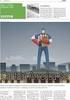 AGRESSO WEB ÅRSBUDSJETT REGISTRERING AV ENDRINGSFORSLAG (UDEKKEDE BEHOV) I AGRESSO WEB Endringsforslag, tidligere kalt udekkede behov, registreres nå i aggresso web. Logg deg på Agresso web. Tilgangen
AGRESSO WEB ÅRSBUDSJETT REGISTRERING AV ENDRINGSFORSLAG (UDEKKEDE BEHOV) I AGRESSO WEB Endringsforslag, tidligere kalt udekkede behov, registreres nå i aggresso web. Logg deg på Agresso web. Tilgangen
Brukerveiledning Krokus - Regnskaps- og rapporteringssystem for Geovekst
 Brukerveiledning Krokus - Regnskaps- og rapporteringssystem for Geovekst Link til Krokus er tilgjengelig på http://www.skogoglandskap.no/temaer/geovekst, under «Eksterne lenker». Krokus, NIBIO sitt regnskaps-
Brukerveiledning Krokus - Regnskaps- og rapporteringssystem for Geovekst Link til Krokus er tilgjengelig på http://www.skogoglandskap.no/temaer/geovekst, under «Eksterne lenker». Krokus, NIBIO sitt regnskaps-
Prosess: Fra behov til betaling
 1. Formål: Etablere en forankret og ensartet rutine for bestilling av oppdrag fra selvstendig næringsdrivende. 2. Målgruppe: Eksamenskonsulenter, forskningskonsulenter, nter, rekvirenter, innkjøpere og
1. Formål: Etablere en forankret og ensartet rutine for bestilling av oppdrag fra selvstendig næringsdrivende. 2. Målgruppe: Eksamenskonsulenter, forskningskonsulenter, nter, rekvirenter, innkjøpere og
6 ØKONOMISYSTEMET VISMA
 6 ØKONOMISYSTEMET VISMA Modum kommune bruker dataprogrammet Visma Enterprise til regnskap, budsjett, lønn og fakturering. Fra økonomisystemet kan vi hente ut opplysninger på skjerm eller som papirrapporter.
6 ØKONOMISYSTEMET VISMA Modum kommune bruker dataprogrammet Visma Enterprise til regnskap, budsjett, lønn og fakturering. Fra økonomisystemet kan vi hente ut opplysninger på skjerm eller som papirrapporter.
NOx-fondets portal for. rapportering og tilslutning. Brukermanual. Versjon 2.0
 NOx-fondets portal for rapportering og tilslutning Brukermanual Versjon 2.0 27. april 2015 1 Innhold 1. Pålogging... 3 2. Hovedsiden... 4 3. Din virksomhet... 5 3.1. Informasjon om din virksomhet... 5
NOx-fondets portal for rapportering og tilslutning Brukermanual Versjon 2.0 27. april 2015 1 Innhold 1. Pålogging... 3 2. Hovedsiden... 4 3. Din virksomhet... 5 3.1. Informasjon om din virksomhet... 5
LEGG TIL NY AVTALE. Etikett: Fargekode som gjør det lettere å se i kalenderen hvilken avtaletype det er. Du kan velge flere etiketter på en avtale.
 LEGG TIL NY AVTALE For lage en ny avtale i kalenderen går du inn i kalendermodulen. Trykk deretter på den gulen knappen Vinduet nedenfor kommer da opp. Emne: Hva avtalen gjelder. Dette feltet er obligatorisk.
LEGG TIL NY AVTALE For lage en ny avtale i kalenderen går du inn i kalendermodulen. Trykk deretter på den gulen knappen Vinduet nedenfor kommer da opp. Emne: Hva avtalen gjelder. Dette feltet er obligatorisk.
Brukerveidledning for fakturaportalerna ICA butikker (ICA Detalj og franchise-butikker) og ICA Konsern (ICA Norge, ICA Eiendom)
 Brukerveidledning for fakturaportalerna ICA butikker (ICA Detalj og franchise-butikker) og ICA Konsern (ICA Norge, ICA Eiendom) Expert Systems kundtjänst: E-post: support@expertsystems.se Tel: 08-446 34
Brukerveidledning for fakturaportalerna ICA butikker (ICA Detalj og franchise-butikker) og ICA Konsern (ICA Norge, ICA Eiendom) Expert Systems kundtjänst: E-post: support@expertsystems.se Tel: 08-446 34
Veiledning for registrering av tilskudd i Askeladden
 INNHOLDSFORTEGNELSE Grensesnittet «Tilskuddsbehandling og rapportering».... Startsiden for tilskudd.... Status.... Aktive Tilskudd... 5 Registrering av en søknad... 5. Ny søknad/nytt tiltak... 6. Egenskapssøk...
INNHOLDSFORTEGNELSE Grensesnittet «Tilskuddsbehandling og rapportering».... Startsiden for tilskudd.... Status.... Aktive Tilskudd... 5 Registrering av en søknad... 5. Ny søknad/nytt tiltak... 6. Egenskapssøk...
INTERNFAKTURERING ELEKTRONISK ARBEIDSFLYT
 BRUKER- VEILEDNING INTERNFAKTURERING ELEKTRONISK ARBEIDSFLYT Pr 10.12.2013 1 Internfakturering Det er satt opp arbeidsflyt for interntransaksjonene med mulighet for å legge ved dokumenter til transaksjonene.
BRUKER- VEILEDNING INTERNFAKTURERING ELEKTRONISK ARBEIDSFLYT Pr 10.12.2013 1 Internfakturering Det er satt opp arbeidsflyt for interntransaksjonene med mulighet for å legge ved dokumenter til transaksjonene.
Registrere rekvisisjon
 Registrere rekvisisjon Markedsplass Logg på Agresso Self Service Velg Innkjøp i menyen til venstre Klikk på Rekvisisjoner - standard Tast inn eget Ansvar og Teneste Klikk på knappen Gjør innkjøp Og du
Registrere rekvisisjon Markedsplass Logg på Agresso Self Service Velg Innkjøp i menyen til venstre Klikk på Rekvisisjoner - standard Tast inn eget Ansvar og Teneste Klikk på knappen Gjør innkjøp Og du
E-ompostering. Manuell registrering av bilag som gjelder Internfaktuering, ompostering og korreksjoner via Excel/Basware IP til PA og GL
 U N I V E R S I T E T E T I B E R G E N Økonomiavdelingen E-ompostering Manuell registrering av bilag som gjelder Internfaktuering, ompostering og korreksjoner via Excel/Basware IP til PA og GL Fung Yee
U N I V E R S I T E T E T I B E R G E N Økonomiavdelingen E-ompostering Manuell registrering av bilag som gjelder Internfaktuering, ompostering og korreksjoner via Excel/Basware IP til PA og GL Fung Yee
Unit4 Web - Massesalgsordre Registrering, behandling og fakturering av massesalgsordrer
 Unit4 Web - Massesalgsordre Registrering, behandling og fakturering av massesalgsordrer Økonomisenteret, august 2017 Innhold Innledning - massesalgsordre... 2 Registrering massesalgsordre... 2 Behandling
Unit4 Web - Massesalgsordre Registrering, behandling og fakturering av massesalgsordrer Økonomisenteret, august 2017 Innhold Innledning - massesalgsordre... 2 Registrering massesalgsordre... 2 Behandling
Budsjettmodul Agresso Planlegger
 Budsjettmodul Agresso Planlegger Brukerveiledning Gjelder fra: 09.03.11 Innholdsfortegnelse 1 INNLEDNING... 2 2 BUDSJETTPROSESSEN I AGRESSO... 3 3 GENERELT... 4 3.1 FUNKSJONSKNAPPER... 4 4 DETALJERING
Budsjettmodul Agresso Planlegger Brukerveiledning Gjelder fra: 09.03.11 Innholdsfortegnelse 1 INNLEDNING... 2 2 BUDSJETTPROSESSEN I AGRESSO... 3 3 GENERELT... 4 3.1 FUNKSJONSKNAPPER... 4 4 DETALJERING
KOMME I GANG 2. Logge på 2. I redigeringsvinduet 3 OVERSIKT OVER KNAPPENE SOM LIGGER ØVERST I REDIGERINGSVINDUET 5
 Innhold KOMME I GANG 2 Logge på 2 I redigeringsvinduet 3 OVERSIKT OVER KNAPPENE SOM LIGGER ØVERST I REDIGERINGSVINDUET 5 Lukk 6 Ny 6 Flytt opp/ Flytt ned 6 Klipp 7 Kopier 7 Lim inn (krysspubliser, ny,
Innhold KOMME I GANG 2 Logge på 2 I redigeringsvinduet 3 OVERSIKT OVER KNAPPENE SOM LIGGER ØVERST I REDIGERINGSVINDUET 5 Lukk 6 Ny 6 Flytt opp/ Flytt ned 6 Klipp 7 Kopier 7 Lim inn (krysspubliser, ny,
Labark Oppdatert 9.oktober 2015
 Oppdatert 9.oktober 2015 Innholdsfortegnelse 1.0 STANDARD FUNKSJONER I PROFIL 3 1.1. STANDARD VERKTØYKNAPPER / IKONER 3 1.2 BRUK AV FUNKSJONSTASTER I PROFIL 3 2.0 LABARK 4 2.1 GENERELT OM LABARKET 4 3.0
Oppdatert 9.oktober 2015 Innholdsfortegnelse 1.0 STANDARD FUNKSJONER I PROFIL 3 1.1. STANDARD VERKTØYKNAPPER / IKONER 3 1.2 BRUK AV FUNKSJONSTASTER I PROFIL 3 2.0 LABARK 4 2.1 GENERELT OM LABARKET 4 3.0
